Discord to świetne miejsce na zabawę i granie, ale ważne jest, aby chronić swoje konto przed kradzieżą. Aby zabezpieczyć swoje konto przed nieautoryzowanym dostępem, nawet w przypadku kradzieży hasła, warto wprowadzić uwierzytelnianie dwuskładnikowe. Regularne zmienianie hasła oraz dostosowanie ustawień prywatności to również kluczowe kroki w kierunku bezpieczeństwa.
Jak aktywować uwierzytelnianie dwuskładnikowe w Discord
Uwierzytelnianie dwuskładnikowe (2FA) w Discord wykorzystuje aplikacje takie jak Google Authenticator lub Authy do przesyłania tymczasowego kodu na Twój smartfon za każdym razem, gdy się logujesz. Discord nie pozwoli na dostęp do konta, jeśli nie wprowadzisz tego kodu, co potwierdza Twoją tożsamość.
Aby włączyć 2FA w Discord, przejdź do menu Ustawienia, klikając ikonę koła zębatego w lewym dolnym rogu, obok swojego imienia i awatara.
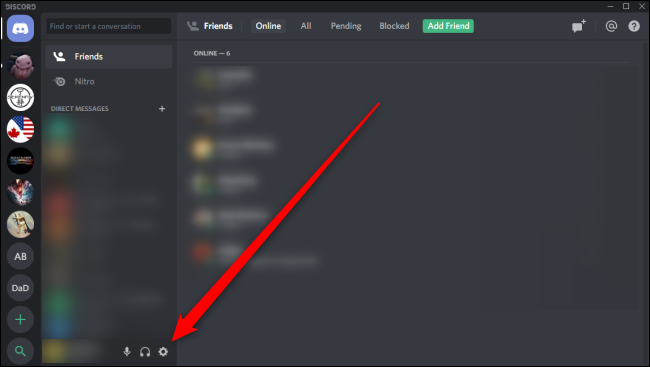
W sekcji Moje konto w menu Ustawienia wybierz opcję „Włącz uwierzytelnianie dwuskładnikowe”.

Następnie skonfiguruj Google Authenticator lub Authy na swoim smartfonie lub tablecie. W obu aplikacjach skorzystaj z opcji „Skanuj kod kreskowy”, aby zeskanować kod QR, który wyświetli się w Discord. Alternatywnie możesz użyć opcji „Wprowadź klucz ręcznie” w aplikacji, aby wprowadzić klucz 2FA.
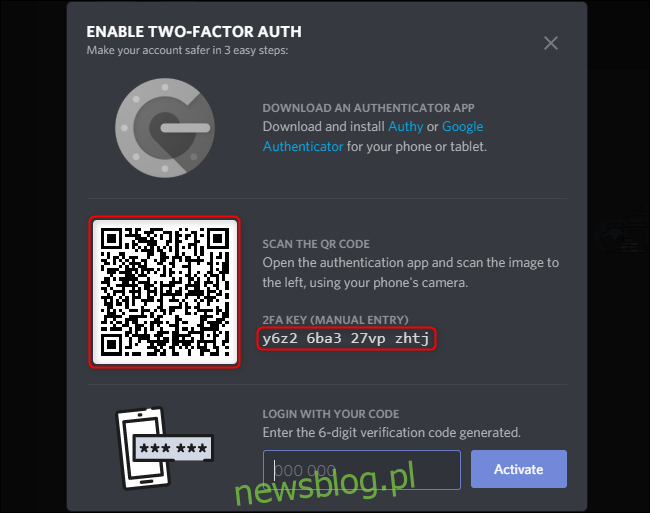
Po zeskanowaniu kodu QR lub wprowadzeniu klucza 2FA w aplikacji, zostanie wygenerowany sześciocyfrowy kod weryfikacyjny. Wprowadź ten kod w Discord, aby aktywować 2FA.
Po uruchomieniu 2FA możesz dodać numer telefonu do swojego konta, aby korzystać z uwierzytelniania przez SMS lub pobrać statyczne kody zapasowe, które przydadzą się do późniejszej weryfikacji tożsamości. Możesz również wykonać te kroki w późniejszym czasie.
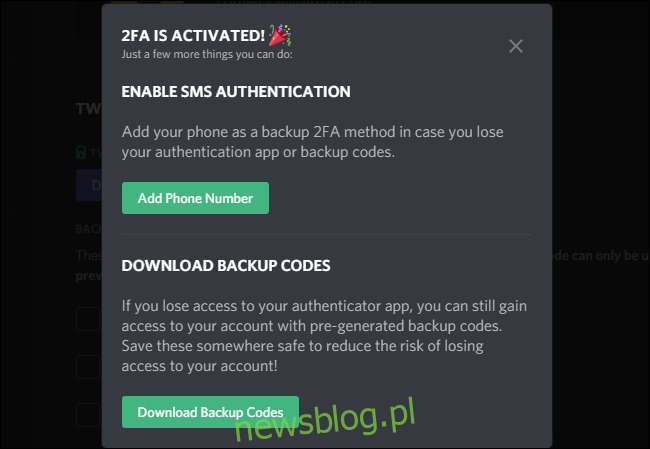
Jak zabezpieczyć swoje hasło na Discordzie
Silne hasło jest kluczowe dla zachowania bezpieczeństwa Twojego konta. Nie powinieneś używać tego samego hasła, które stosujesz gdzie indziej, ani w Discord, ani w żadnej innej usłudze. Zalecamy korzystanie z menedżera haseł do generowania i przechowywania unikalnych haseł.
Aby zmienić hasło w Discord, otwórz menu Ustawienia, klikając ikonę koła zębatego obok swojego imienia i awatara w lewym dolnym rogu. Następnie na stronie Moje konto kliknij „Edytuj”.
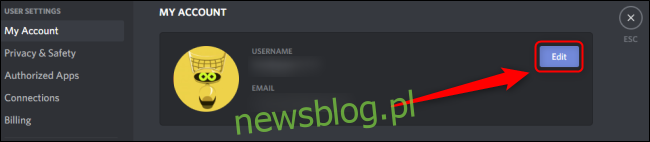
Wybierz opcję „Zmień hasło”.
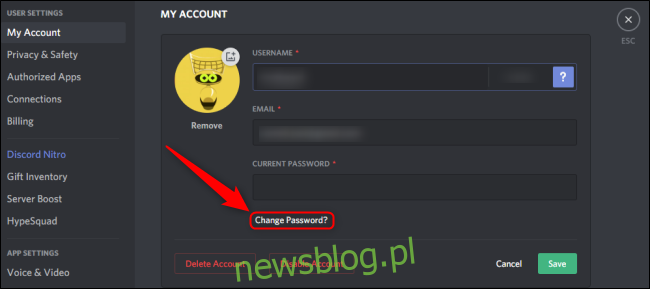
Wprowadź swoje obecne hasło oraz nowe hasło, a następnie kliknij „Zapisz”.
Jak zaktualizować ustawienia prywatności w Discordzie
Discord oferuje również szereg przydatnych narzędzi do ochrony prywatności. Aby uzyskać dostęp do tych ustawień, otwórz menu Ustawienia, a następnie kliknij „Prywatność i bezpieczeństwo” w sekcji Ustawienia użytkownika.
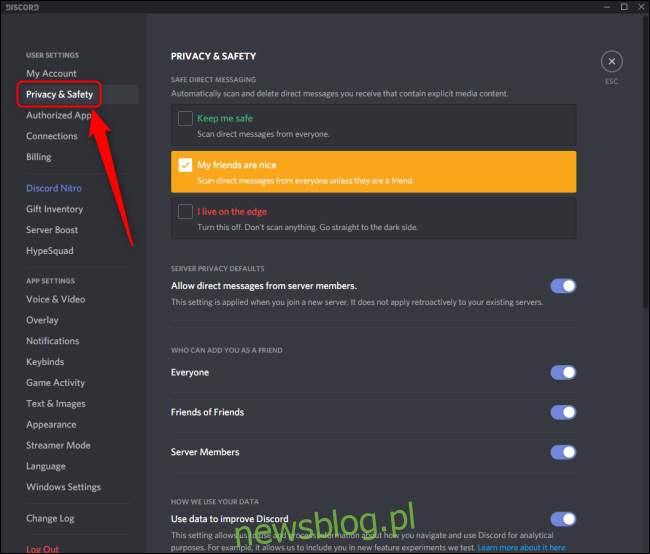
W tej sekcji możesz kontrolować, kto może się z Tobą kontaktować, jakie treści mogą być Ci wysyłane oraz jak Discord śledzi i wykorzystuje Twoje dane. Możesz również zażądać wszystkich swoich danych z Discord, przewijając do dołu w tym menu i wybierając opcję „Poproś o dane”.
Dzięki włączeniu 2FA, odpowiedniemu zarządzaniu hasłami oraz precyzyjnym ustawieniom prywatności i bezpieczeństwa, możesz mieć pewność, że korzystanie z Discord jest bezpieczne, niezawodne i komfortowe.
newsblog.pl
Maciej – redaktor, pasjonat technologii i samozwańczy pogromca błędów w systemie Windows. Zna Linuxa lepiej niż własną lodówkę, a kawa to jego główne źródło zasilania. Pisze, testuje, naprawia – i czasem nawet wyłącza i włącza ponownie. W wolnych chwilach udaje, że odpoczywa, ale i tak kończy z laptopem na kolanach.